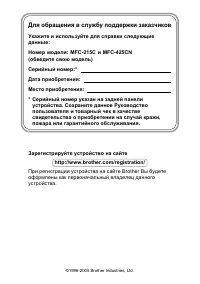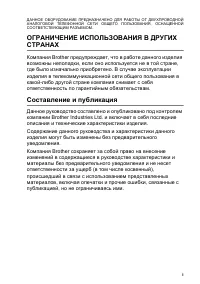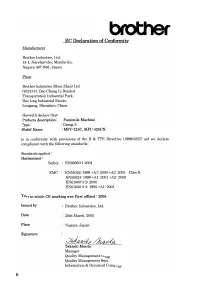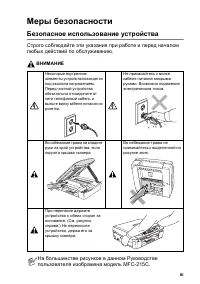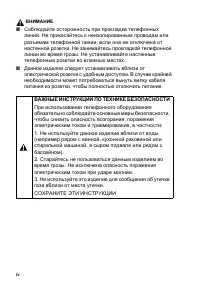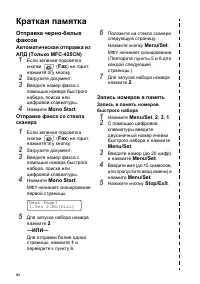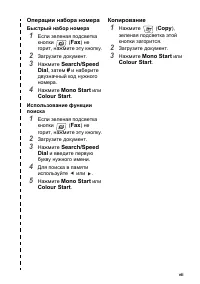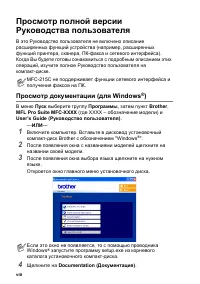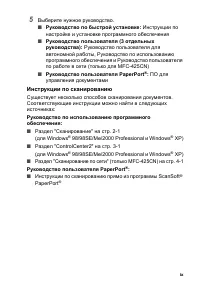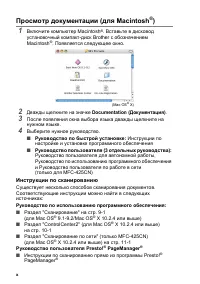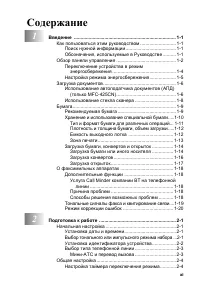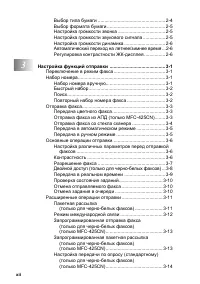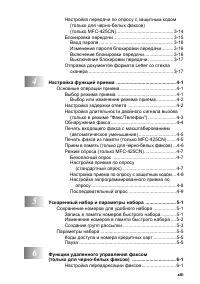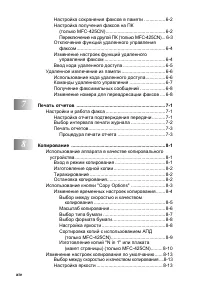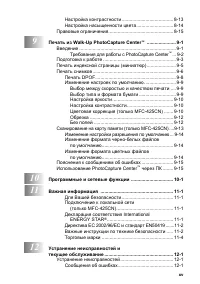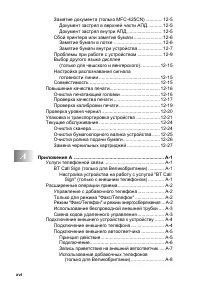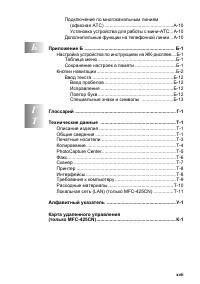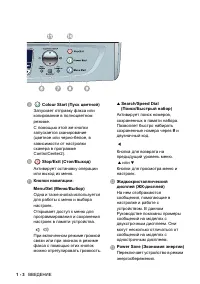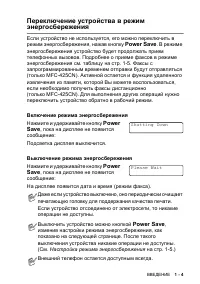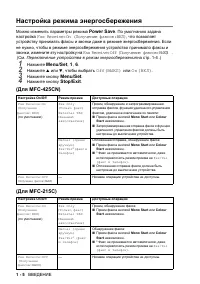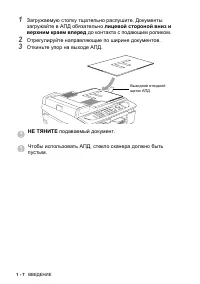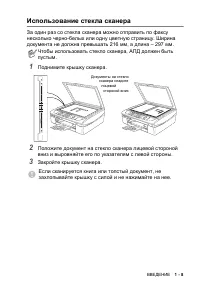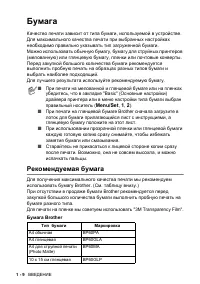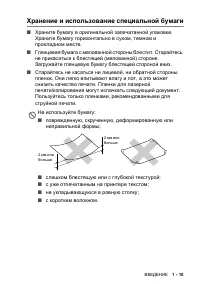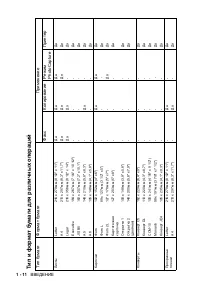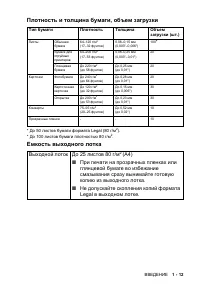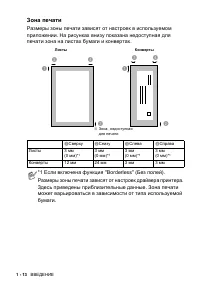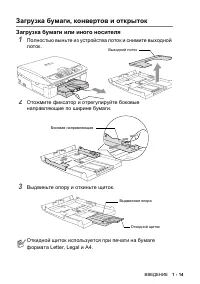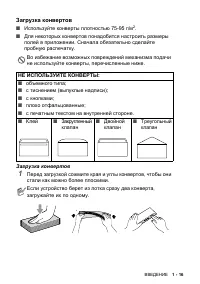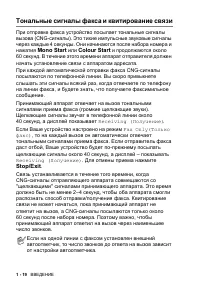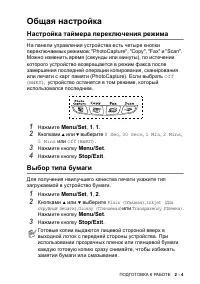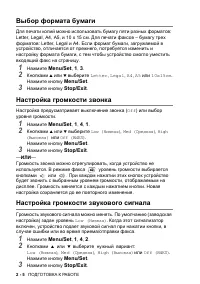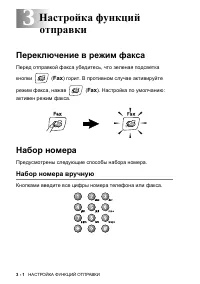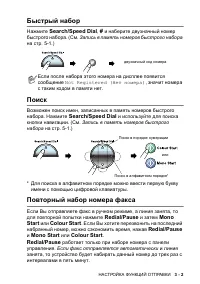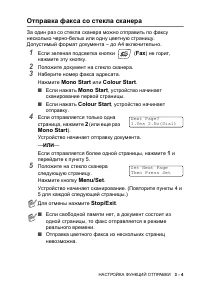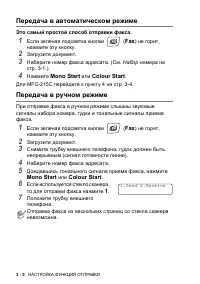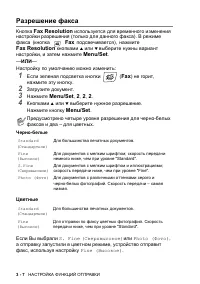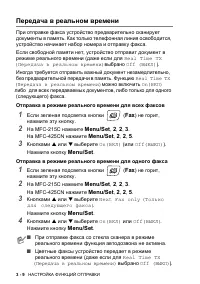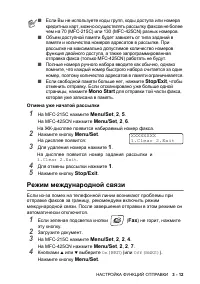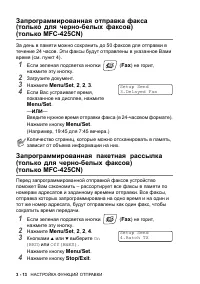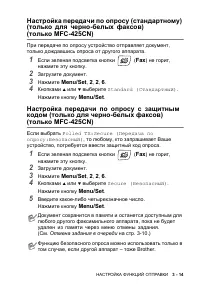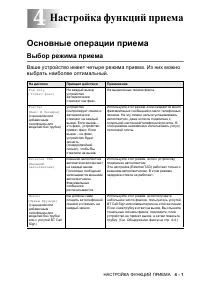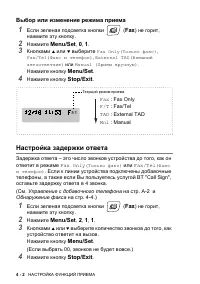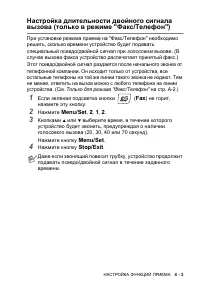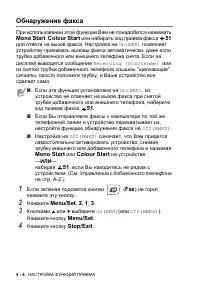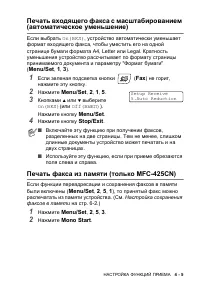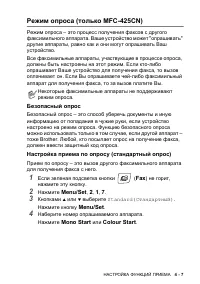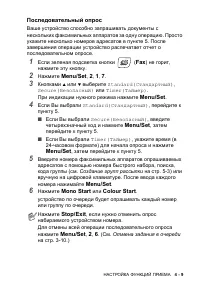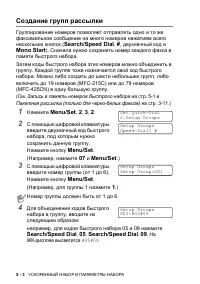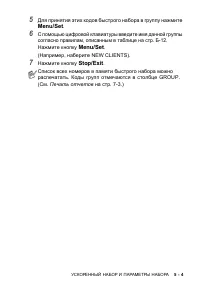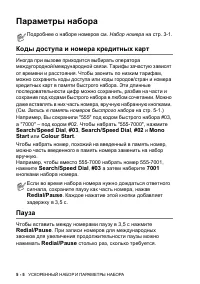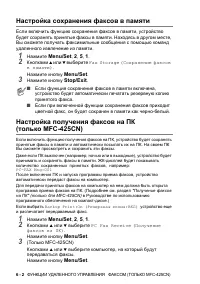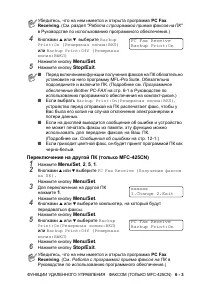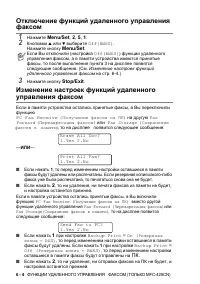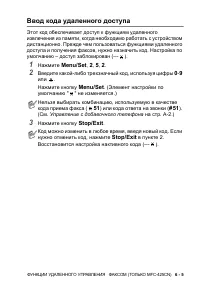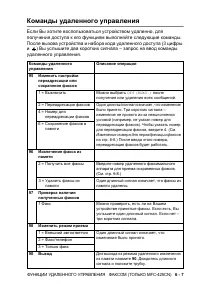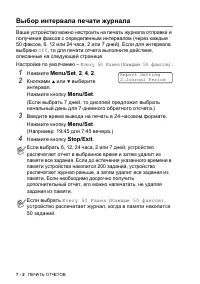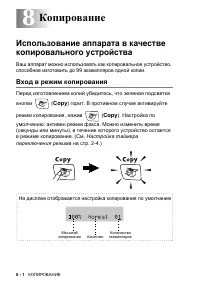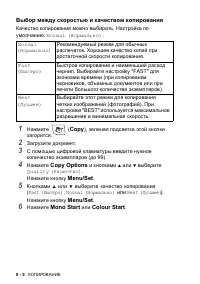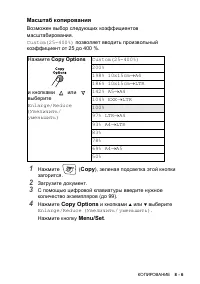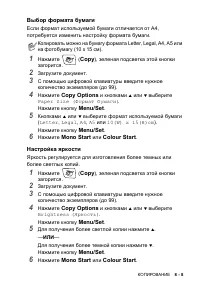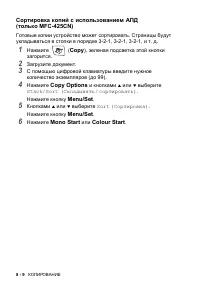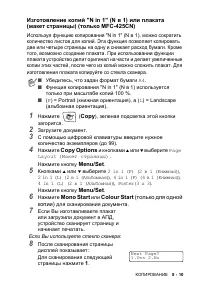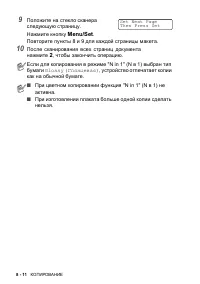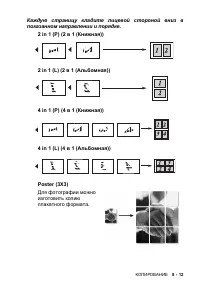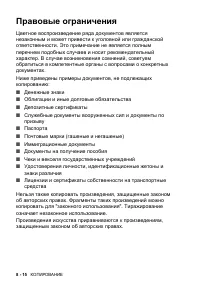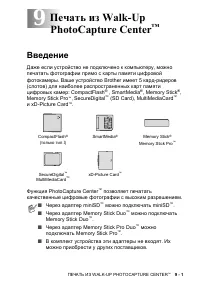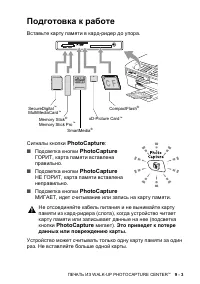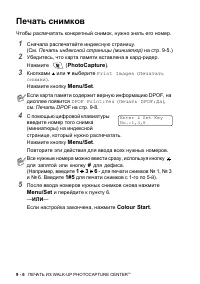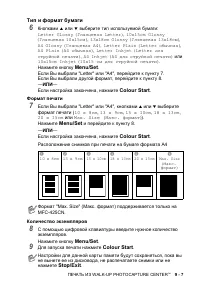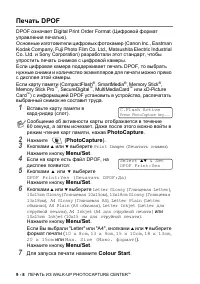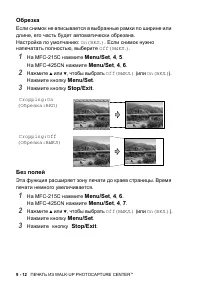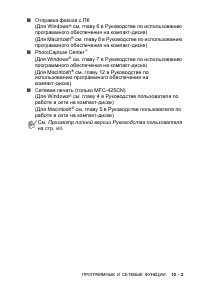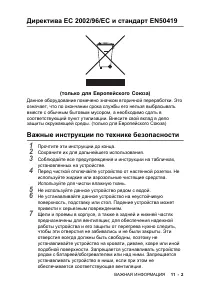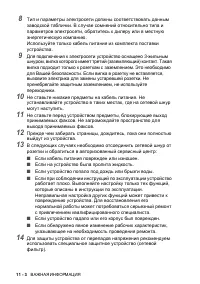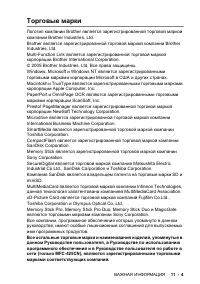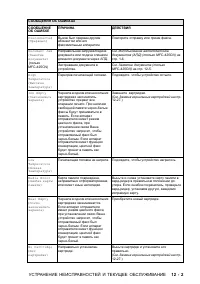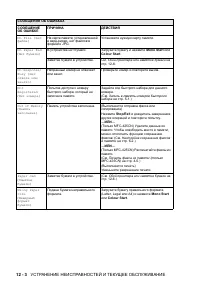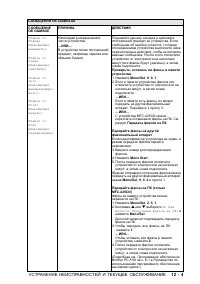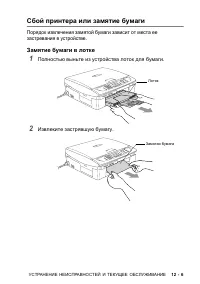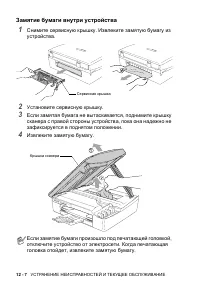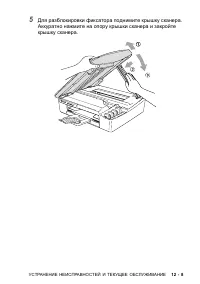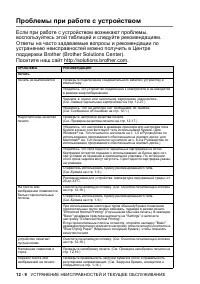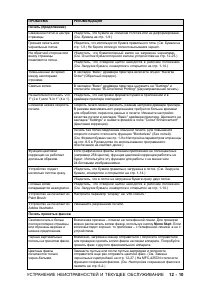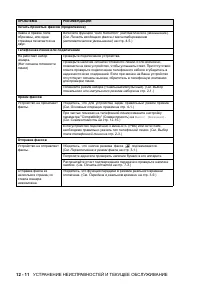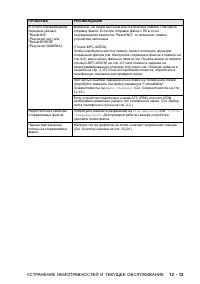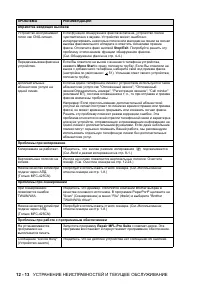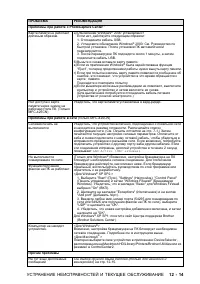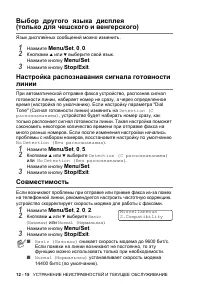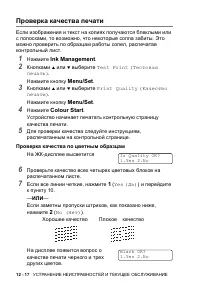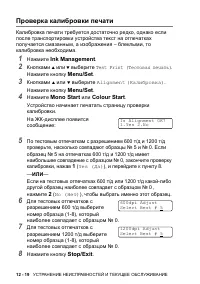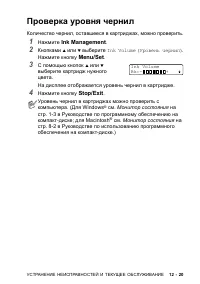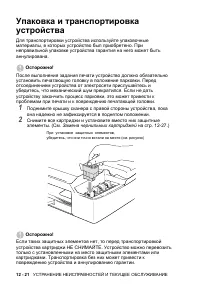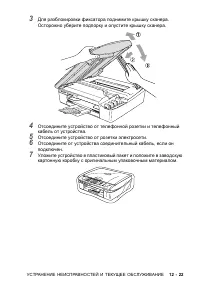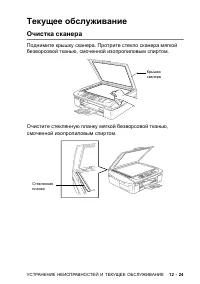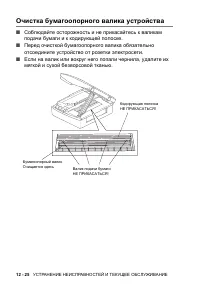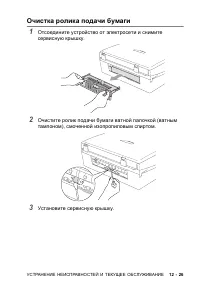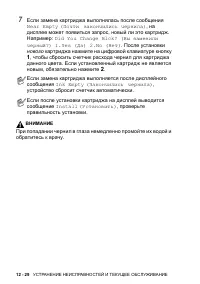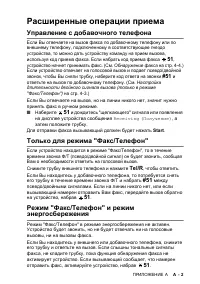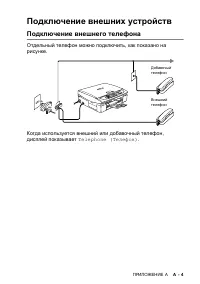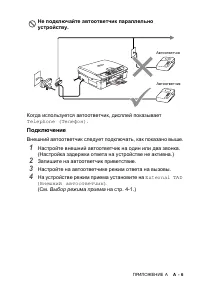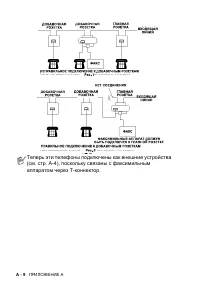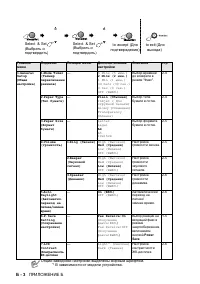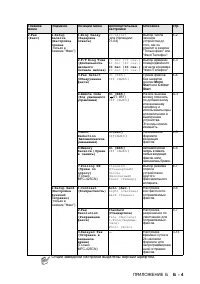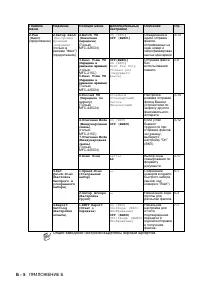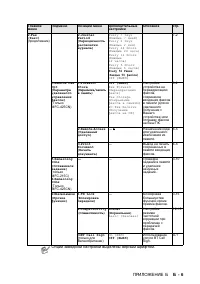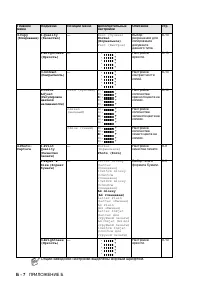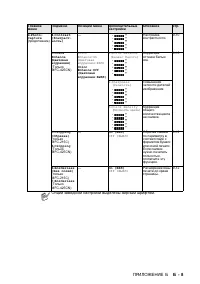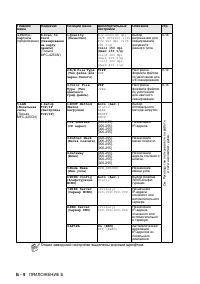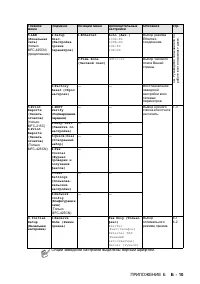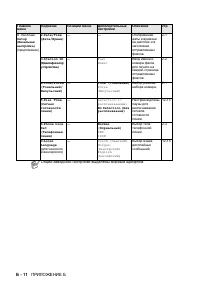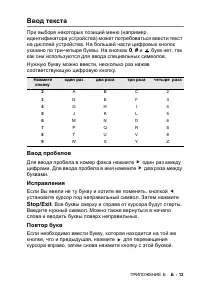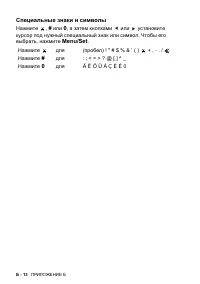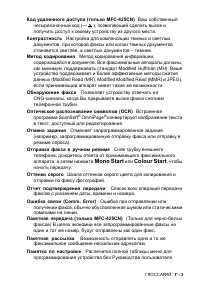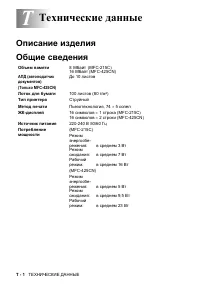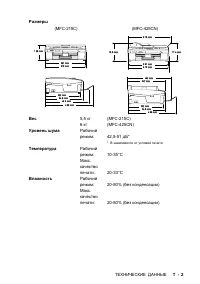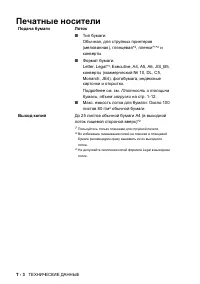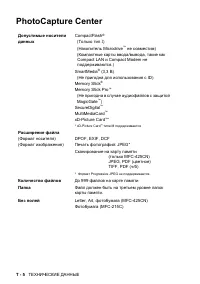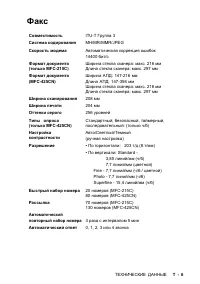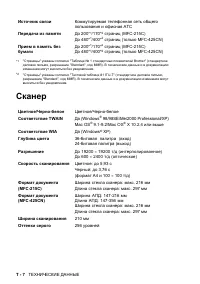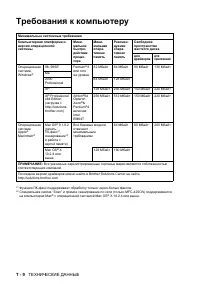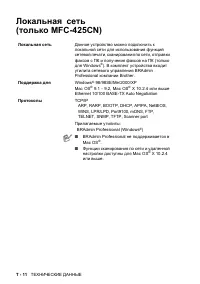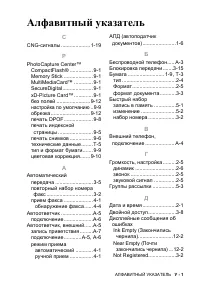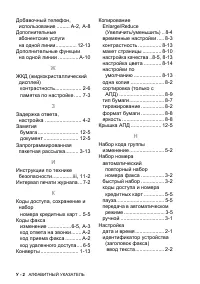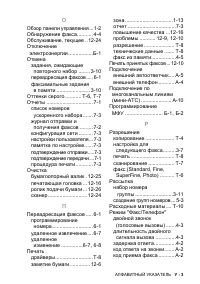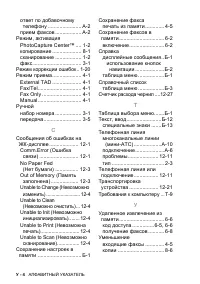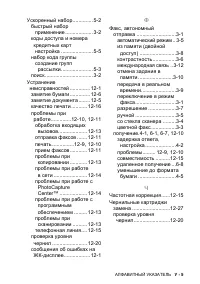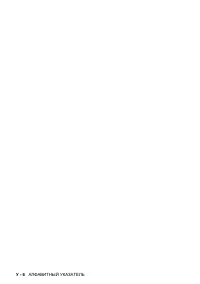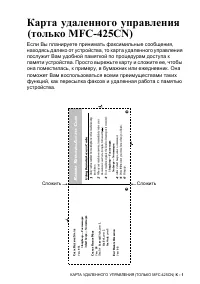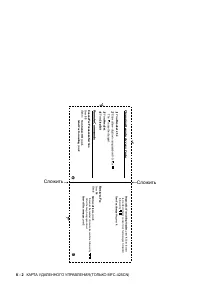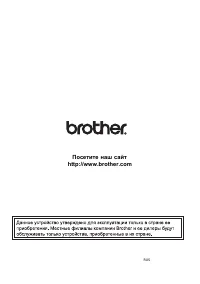МФУ Brother MFC-425CN - инструкция пользователя по применению, эксплуатации и установке на русском языке. Мы надеемся, она поможет вам решить возникшие у вас вопросы при эксплуатации техники.
Если остались вопросы, задайте их в комментариях после инструкции.
"Загружаем инструкцию", означает, что нужно подождать пока файл загрузится и можно будет его читать онлайн. Некоторые инструкции очень большие и время их появления зависит от вашей скорости интернета.
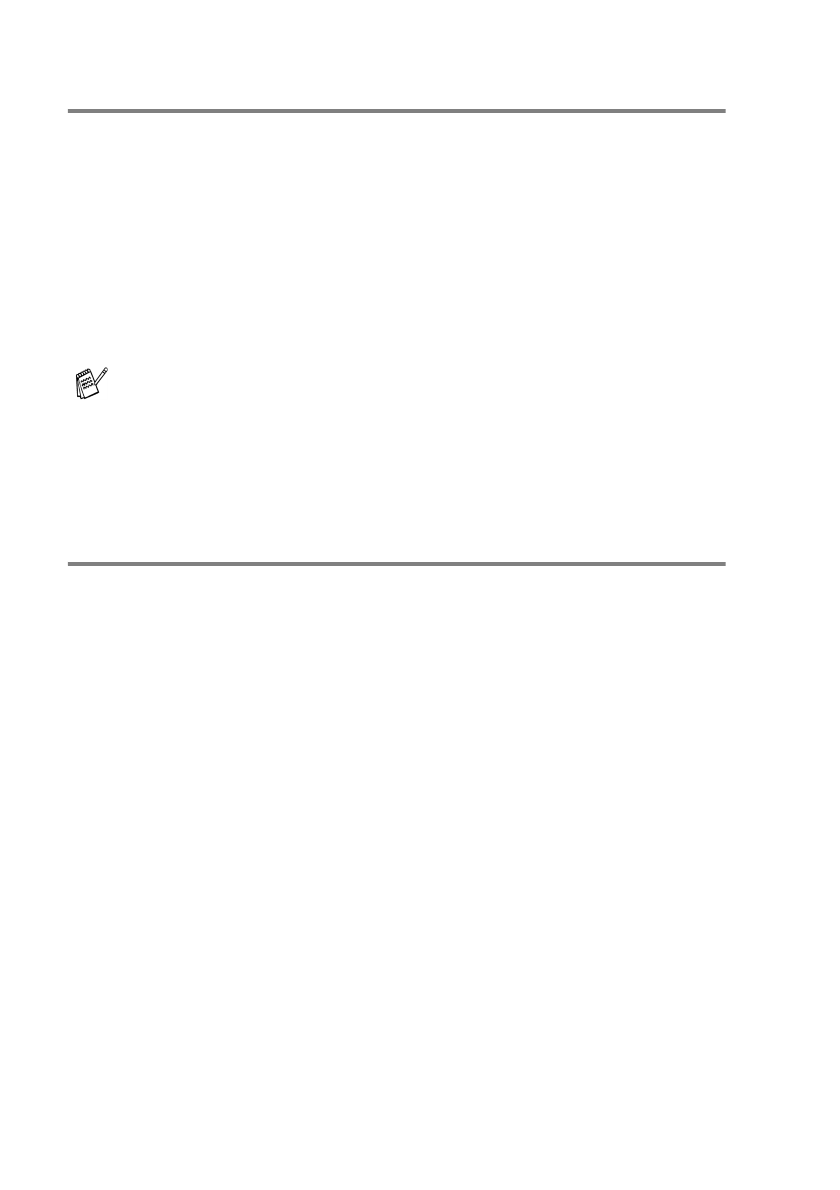
6 - 2
ФУНКЦИИ
УДАЛЕННОГО
УПРАВЛЕНИЯ
ФАКСОМ
(
ТОЛЬКО
MFC-425CN)
Настройка
сохранения
факсов
в
памяти
Если
включить
функцию
сохранения
факсов
в
памяти
,
устройство
будет
сохранять
принятые
факсы
в
памяти
.
Находясь
в
другом
месте
,
Вы
сможете
получать
факсимильные
сообщения
с
помощью
команд
удаленного
извлечение
из
памяти
.
1
Нажмите
Menu/Set
,
2
,
5
,
1
.
2
Кнопками
▲
или
▼
выберите
Fax Storage
(
Сохранение
факсов
в
памяти
)
.
Нажмите
кнопку
Menu/Set
.
3
Нажмите
кнопку
Stop/Exit
.
Настройка
получения
факсов
на
ПК
(
только
MFC-425CN)
Если
включить
функцию
получения
факсов
на
ПК
,
устройство
будет
сохранять
принятые
факсы
в
памяти
и
автоматически
посылать
их
на
ПК
.
На
своем
ПК
Вы
сможете
просмотреть
и
сохранить
эти
факсы
.
Даже
если
ПК
выключен
(
например
,
ночью
или
в
выходные
),
устройство
будет
принимать
и
сохранять
факсы
в
памяти
.
ЖК
-
дисплей
будет
показывать
количество
сохраненных
принятых
факсов
,
например
:
PC-FAX Msg:001
После
включения
ПК
и
запуска
программы
приема
факсов
,
устройство
автоматически
передаст
факсы
на
компьютер
.
Для
передачи
принятых
факсов
на
компьютер
на
нем
должна
быть
открыта
программа
приема
факсов
на
ПК
. (
Подробнее
см
.
раздел
"
Получение
факсов
на
ПК
" (
только
для
MFC-425CN)
в
Руководстве
по
использованию
программного
обеспечения
на
компакт
-
диске
.)
Если
выбрать
Backup Print:On (
Резервная
копия
:
ВКЛ
)
устройство
еще
и
распечатает
передаваемый
факс
.
1
Нажмите
Menu/Set
,
2
,
5
,
1
.
2
Кнопками
▲
или
▼
выберите
PC Fax Receive
(
Получение
факсов
на
ПК
)
.
Нажмите
кнопку
Menu/Set
.
3
(
Только
MFC-425CN)
Кнопками
▲
или
▼
выберите
компьютер
,
на
который
будут
передаваться
факсы
.
Нажмите
кнопку
Menu/Set
.
■
Если
функция
сохранения
факсов
в
памяти
включена
,
устройство
будет
автоматически
печатать
резервную
копию
принятого
факса
.
■
Если
при
включенной
функции
сохранения
факсов
приходит
цветной
факс
,
он
будет
сохранен
в
памяти
как
черно
-
белый
.
Содержание
- 5 iii; Меры; Безопасное; ВНИМАНИЕ
- 6 iv; ВАЖНЫЕ
- 7 Осторожно
- 8 Отправка; Fax; Запись
- 9 vii; Операции
- 10 viii; Просмотр; XXXX –
- 11 ix; Инструкции; PaperPort
- 12 PageManager
- 13 xi; Содержание; Введение; Call Minder; Подготовка
- 14 xii; Настройка
- 16 xiv; Печать
- 17 xv; Walk-Up PhotoCapture Center; PhotoCapture Center
- 18 xvi; Приложение
- 19 xvii
- 20 Как; Жирный; Курсив
- 21 Обзор
- 23 Переключение; Shutting Down
- 24 Power Save; Off; Для
- 25 Загрузка; Использование
- 28 Рекомендуемая; Бумага
- 29 Хранение
- 31 Legal
- 35 НЕ
- 37 факсимильных; Дополнительные
- 38 Тональные; Mono Start; Получение
- 39 Режим
- 40 Начальная; Pulse
- 41 Установка; Ввод
- 42 Выбор; PBX; Мини; Сохранение
- 43 Общая
- 44 Letter; ИЛИ
- 46 Набор
- 47 Mono; Нет
- 48 Real Time TX
- 49 Set Next Page
- 51 Основные; Setup Send; Auto; Next
- 52 Fax Resolution; Черно; Цветные; Сверхвысокое
- 54 Передача
- 55 No Jobs Waiting
- 56 Расширенные; Создание
- 57 Отмена; On; ВКЛ; ВЫКЛ; XXXXXXXX
- 60 Блокировка; до
- 62 Выключение
- 64 External TAD
- 66 Обнаружение; Управление
- 67 Setup Receive
- 68 Memory Receive
- 69 Стандартный
- 70 Безопасный
- 71 Последовательный
- 72 Ускоренный
- 73 Изменение
- 74 Setup Groups
- 76 Параметры
- 77 Backup; Функции; только; Fax Forward
- 78 Fax Storage; PC Fax Receive
- 79 PC Fax
- 80 ПК
- 82 Удаленное; Manual
- 83 Команды
- 85 Настройки
- 86 Report Setting
- 87 Процедура
- 88 Вход; Copy; Копирование
- 90 Кнопка
- 91 Copy Options; Set temporarily
- 92 Quality; Normal
- 93 Увеличить
- 95 Формат; Яркость
- 96 Сортировка; Складывать
- 97 Page; Если
- 98 Glossy
- 99 Книжная
- 100 Нормально
- 101 Red
- 102 Правовые
- 104 Требования
- 106 DPOF; Печатать; Colour Start
- 108 Print Images
- 109 Тип
- 110 Select
- 113 Баланс
- 114 Обрезка
- 115 Сканирование; PDF; Scan; Scan to Card
- 116 TIFF
- 118 Программные
- 120 International; International E; Важная
- 124 Сообщения; Устранение
- 128 Замятие
- 129 Сбой
- 132 Проблемы
- 138 No
- 139 Повышение; Очистка; Ink Management; Контроль; Cleaning
- 140 Проверка; Test Print; Yes
- 142 Тестовая; Да
- 143 Ink Volume
- 144 Упаковка; Замена
- 147 Текущее
- 150 Ink Empty Black
- 152 нового; Install
- 154 Услуги; BT Call Sign
- 155 Receiving; Start
- 157 Подключение; Телефон
- 158 Принцип; внешний
- 159 Не
- 161 BT, Kingston upon Hull Telecommunications,
- 163 Прием
- 164 Таблица
- 165 Кнопки; Accepted
- 176 Специальные; Ä Ë Ö Ü À Ç È É
- 177 Глоссарий
- 179 ScanSoft
- 182 Технические
- 184 Подача; Выход
- 188 Сканер; TWAIN; WIA
- 189 USB
- 192 Локальная
- 193 Алфавитный; PhotoCapture CenterTM
- 199 Карта; Сложить